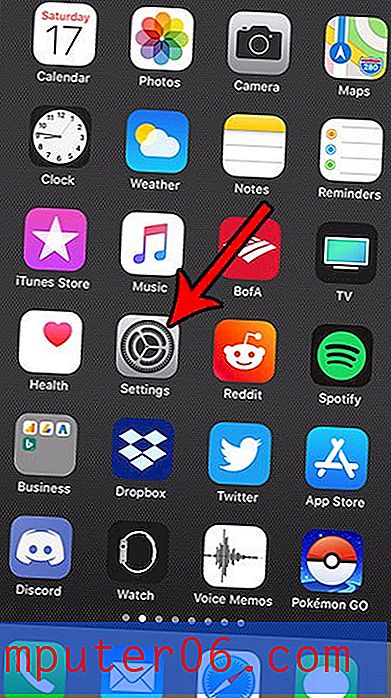So finden Sie den AppData-Ordner in Windows 7
Letzte Aktualisierung: 13. Dezember 2016
Wenn Sie in Windows 7 nach Daten suchen, die im AppData-Ordner gespeichert sind, fragen Sie sich möglicherweise, wo sich dieser Ordner befindet. Windows 7 verbirgt diesen Ordner standardmäßig, da er viele Informationen enthält, die für die Ausführung Ihrer installierten Programme von entscheidender Bedeutung sind. Wenn Sie jedoch auf eine Datei in diesem Ordner zugreifen müssen, z. B. eine Microsoft Outlook-PST-Datei oder eine AutoRecover-Datei in Excel oder Word, können Sie die folgenden Schritte ausführen, um zu erfahren, wie Sie Windows 7-Ordner einblenden und auf Ihre AppData zugreifen Ordner.
So blenden Sie den AppData-Ordner in Windows 7 ein
Wenn Sie befürchten, dass jemand anderes, der Ihren Computer verwendet, versehentlich einige wichtige Dateien im AppData-Ordner löscht, ist es immer eine gute Idee, Ihre Ordner wieder auszublenden, wenn Sie fertig sind. Sie können dies tun, indem Sie einfach die folgenden Schritte erneut ausführen. Wählen Sie diesmal jedoch die Option Versteckte Dateien, Ordner und Laufwerke nicht anzeigen.
Schritt 1: Klicken Sie auf das Ordnersymbol in der Taskleiste am unteren Bildschirmrand.

Schritt 2: Klicken Sie oben im Fenster auf Organisieren und dann auf Ordner und Suchoptionen .
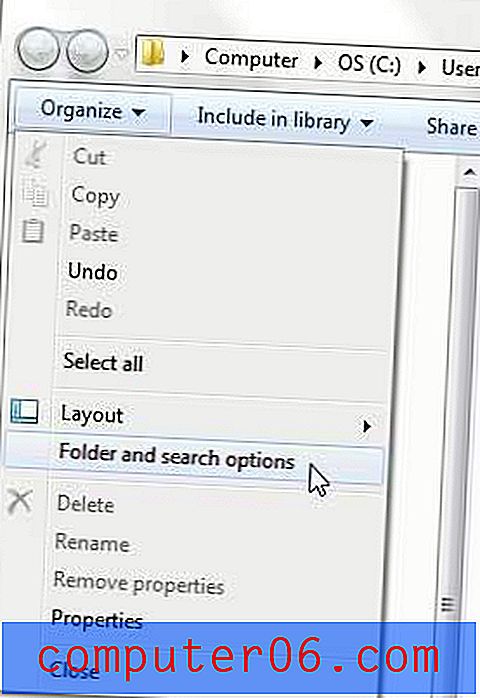
Schritt 3: Klicken Sie oben im Fenster auf die Registerkarte Ansicht .
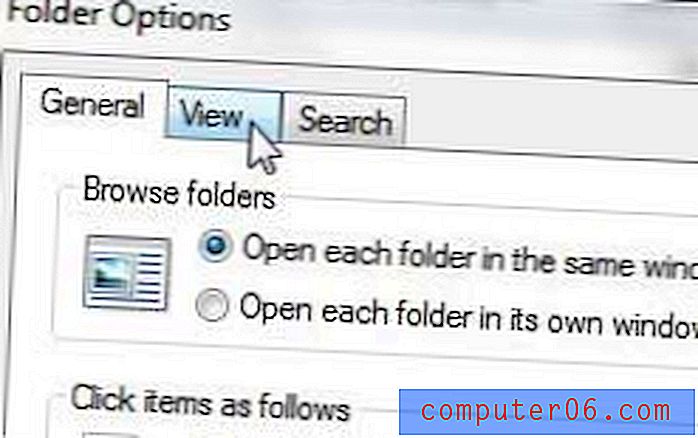
Schritt 4: Aktivieren Sie die Option links neben Versteckte Dateien, Ordner und Laufwerke anzeigen und klicken Sie unten im Fenster auf die Schaltfläche Übernehmen .
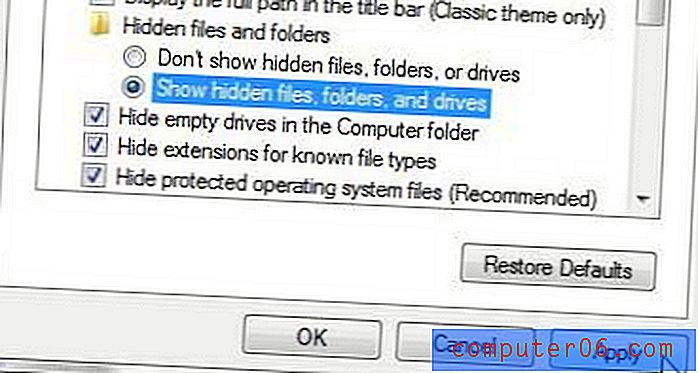
Schritt 5: Klicken Sie in der Spalte links im Fenster auf die Option Laufwerk C.
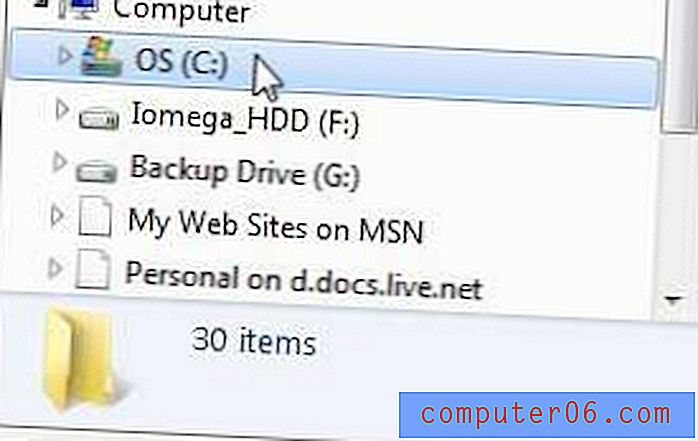
Schritt 6: Doppelklicken Sie auf den Ordner Benutzer .
Schritt 7: Doppelklicken Sie auf den Namen des Windows 7-Benutzers mit dem AppData-Ordner, auf den Sie zugreifen möchten.
Schritt 8: Doppelklicken Sie auf den AppData- Ordner, um nach der Datei zu suchen, auf die Sie zugreifen müssen.
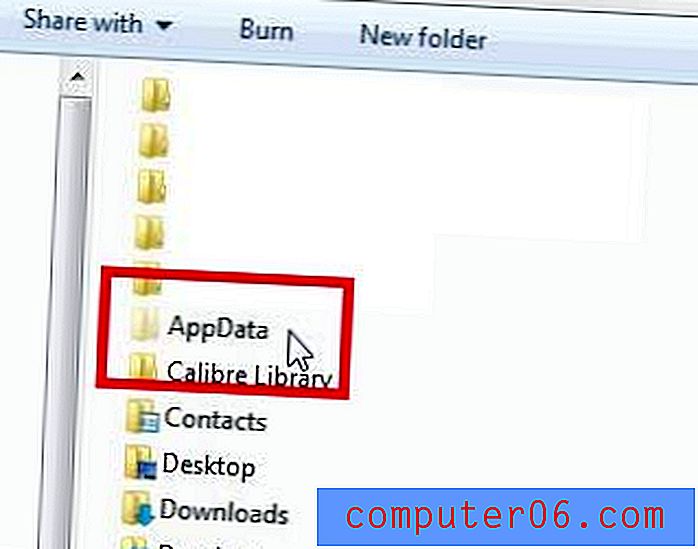
Zusammenfassung - So finden Sie den AppData-Ordner in Windows 7
- Öffnen Sie den Windows Explorer.
- Klicken Sie in der blauen Leiste oben im Fenster auf Organisieren und dann auf Ordner und Suchoptionen .
- Klicken Sie auf die Registerkarte Ansicht
- Aktivieren Sie das Kontrollkästchen links neben Versteckte Dateien, Ordner und Laufwerke anzeigen, klicken Sie auf Übernehmen und dann auf OK.
- Klicken Sie in der linken Spalte des Windows-Explorers auf die Option Laufwerk C.
- Doppelklicken Sie auf den Ordner Benutzer .
- Doppelklicken Sie auf den Benutzer, dessen AppData-Ordner Sie suchen möchten.
- Doppelklicken Sie auf den Ordner AppData .
Wo befindet sich der AppData-Ordner in Windows 7?
Eine andere Möglichkeit, den Appdata-Ordner zu finden, besteht darin, direkt zu ihm zu navigieren. Der Dateipfad für den AppData-Ordner lautet:
C: \ Users \ YourUserNameHere \ AppData
Ersetzen Sie einfach den Teil "YourUserNameHere" des Dateipfads durch den tatsächlichen Benutzernamen whoe AppData-Ordner, den Sie suchen möchten.
Wenn sich auf Ihrem Windows 7-Computer viele wichtige Dateien befinden, ist es wichtig, diese auf einer anderen Festplatte oder einem anderen Computer zu sichern. Eine einfache Möglichkeit, dies zu tun, besteht darin, eine externe Festplatte zu kaufen und ein Programm wie CrashPlan einzurichten, um Dateien automatisch auf dem externen Laufwerk zu sichern. Klicken Sie hier, um mehr über eine kostengünstige externe Festplatte mit 1 TB von Amazon zu erfahren.
Erfahren Sie, wie Sie die Menüleiste in Windows 7-Ordnern anzeigen.